Az Ambiance Crunchy egy Ubuntu-szerű GTK-témagyűjtemény az alternatív asztali környezetekhez, például az XFCE4, a Mate, sőt olyan ablakkezelőkhöz, mint az OpenBox és a Fluxbox. Ez egy témacsomag, és a felhasználók számos különféle színstílushoz férhetnek hozzá, mint például a kék, a zöld és a többi.
Az Ambiance Crunchy témacsomag könnyű asztali környezetekre és ablakkezelőkre szól. Ugyanakkor jól működik olyan modern modellekben is, mint a Gnome Shell, a Fahéj és mások.
Megjegyzés: Az Ambiance Crunchy egy GTK téma, tehát nem kompatibilis a KDE Plasma 5 vagy az LXQt asztali számítógépekkel, mivel nem a GTK alapúak.
Töltse le Ambiance Crunchy
Az Ambiance Crunchy elérése Linuxon megköveteliletöltheti a téma-archívum fájlt közvetlenül a Gnome-look.org webhelyről. Sajnos nem lehet megragadni egy olyan parancssori letöltővel, mint a wget. Ehelyett el kell lépnie a Gnome-look Ambiance Crunchy oldalára, és kattintson a “fájlok” fülre.
Miután a fájlok lapon megjelent, két letöltést fog látnilinkeket. A lista első linkje az Ambiance Crunchy Grub2 témához kapcsolódik. Hagyja figyelmen kívül ezt, lépjen a második linkhez, és kattintson a kék ikonra a letöltési folyamat elindításához.
Amikor a letöltési folyamat befejeződött, nyissa meg a Linux fájlkezelőt vagy a terminál ablakot, és ugorjon az útmutató következő szakaszára.
Kivonat az ambiance ropogós
Az Ambiance Crunchy téma-archívum kibontása kétféleképpen történhet: a Linux terminálon és a fájlkezelő GUI-n keresztül. Ebben az útmutatóban megmutatjuk, hogyan kell csinálni mindkét módon.
Fájl kezelő
Az Ambiance Crunchy téma kibontása aLinux fájlkezelő, ellenőrizze, hogy a fájlkezelő nyitva van-e. Ezután kattintson a „Letöltések” mappára, hogy keresse meg, ahonnan böngészője töltötte le az archívumot.
A Linux fájlkezelő „Letöltések” mappájában keresse meg a „Crunchy-themes.tar.gz” feliratú TarGZ archívum fájlt, és kattintson az egér jobb egérgombbal a jobb egérgombbal megjelenő menü megjelenítéséhez.
Keresse meg a jobb egérgombbal rendelkező menüben a „Kivonat” opciót, és kattintson rá. Ha ezt megteszi, akkor automatikusan kibontja azt egy almappába, ahol a „témák” címke található.
Terminál parancssor
Az Ambiance Crunchy téma-archívum kibontásához a terminálon keresztül a kátrány parancs. A terminálon tegye a következőket.
Először helyezze át a terminál munkamenetet az otthoni könyvtárból (~ /) a „Letöltések” mappába, ahol a böngésző az archívumot tárolta.
cd ~/Downloads
A letöltések mappában a tar parancs segítségével bontsa ki az Ambiance Crunchy témát.
tar xvf Crunchy-themes.tar.gz
Amikor az kátrány parancs befejezi az összes kibontását, az Ambiance Crunchy a „Letöltések” mappában található „témák” könyvtárban lesz.
Innentől tegyen egy szívességet és olvassa el a„00-How_to” fájl. Ez a how-to-fájl opcionális, de külön utasításokat ad a Fluxbox funkcióinak engedélyezéséhez, és másoknak, amelyek elősegítik az Ambiance Crunchy élményét.
Telepítse az Ambiance Crunchy alkalmazást
Az Ambiance Crunchy GTK téma beállítását Linuxon úgy végezheti el, hogy fájlokat helyez el a rendszer témakönyvtárába (az egész rendszert) vagy a felhasználó témamappájába (egy felhasználó számára).
Az Ambiance Crunchy Linuxra történő telepítéséhez a terminál ablakot kell használnia. nyomja meg Ctrl + Alt + T vagy Ctrl + Shift + T a billentyűzeten, és kövesse az alábbi utasításokat a téma megfelelő telepítéséhez.
Telepítés egyetlen felhasználó számára
Az Ambiance Crunchy GTK témacsomag telepítéséhez egyetlen felhasználó számára Linuxon először létre kell hoznia egy helyi témamappát a fájlok tárolásához. Használni a mkdir parancsot, hozzon létre egy új mappát a .themes címkével.
mkdir -p ~/.themes
A témamappának gondozása után használja a CD parancs a „témák” mappába lépéshez.
cd ~/Downloads/themes/
Használni a mv parancsot, vegye be az Ambiance Crunchy témafájlokat és telepítse azokat a „~ / .themes” könyvtárba.
mv * ~/.themes/
Telepítse az egész rendszert
A Ambiance Crunchy téma beállításaA rendszer egészére jó dolog, ha egy felhasználó helyett több felhasználóra van szüksége a hozzáféréséhez. Ehhez mindent telepítenie kell a „/ Usr / share / themes /" Könyvtár.
A terminál ablakában CD a „Letöltések” könyvtárba, ahol a „témák” mappa található.
cd ~/Downloads
Ezután lépjen a „témák” mappába.
cd themes
Végül használja a mv parancs telepíti az összes Ambiance Crunchy témát a csomagban a Linux PC rendszermappájába.
sudo mv * /usr/share/themes/
Az Ambiance aktiválása Ropogós

Ahhoz, hogy az Ambiance Crunchy GTK témája tovább működjönLinux, át kell mennie a rendszerbeállítások engedélyezésének folyamatán. Ehhez nyissa meg a beállítási alkalmazást, és keresse meg a „Megjelenés” vagy hasonlót. Alternatív megoldásként tekintse meg az alábbi linkek listáját is. Minden listaelem felvázolja az egyéni beállítások, például a GTK témák, az egyéni ikonok és így tovább alkalmazását!
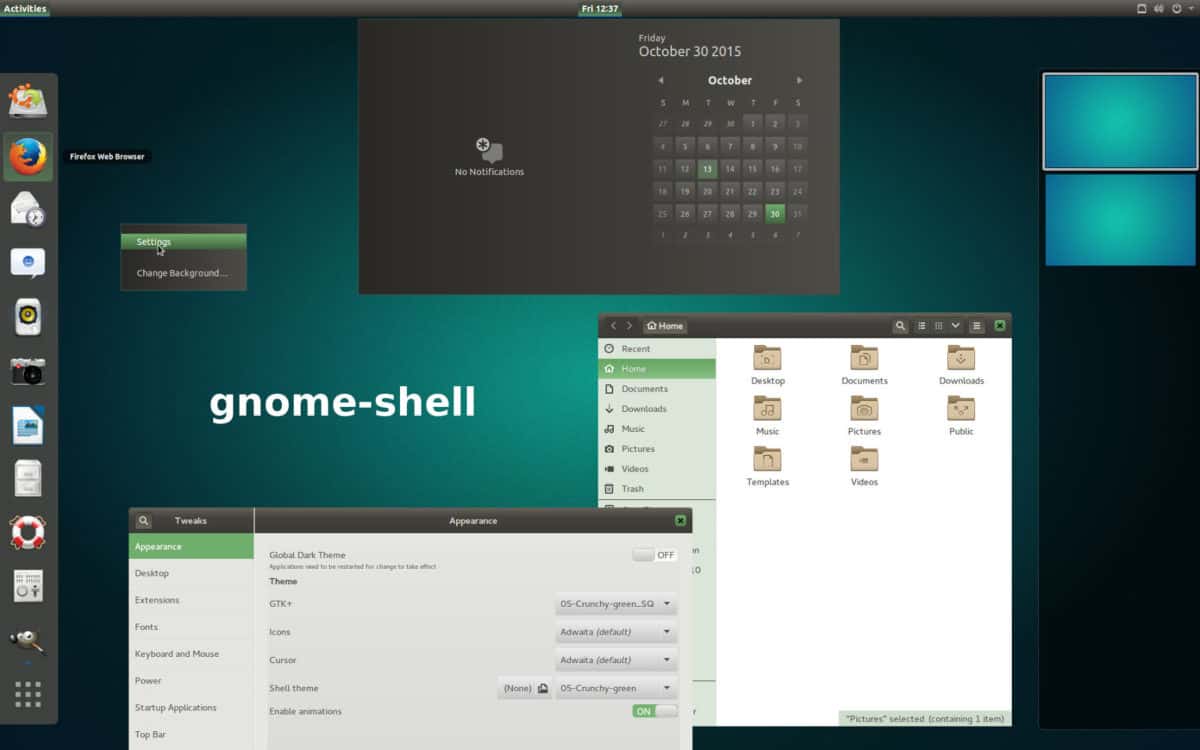
- Gnome Shell
- Társ
- törpepapagáj
- Fahéj
- LXDE
- xfce4












Hozzászólások